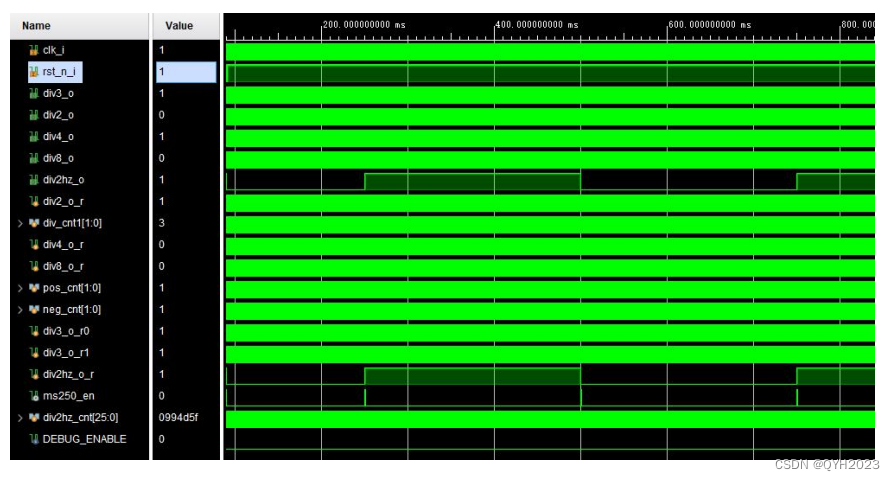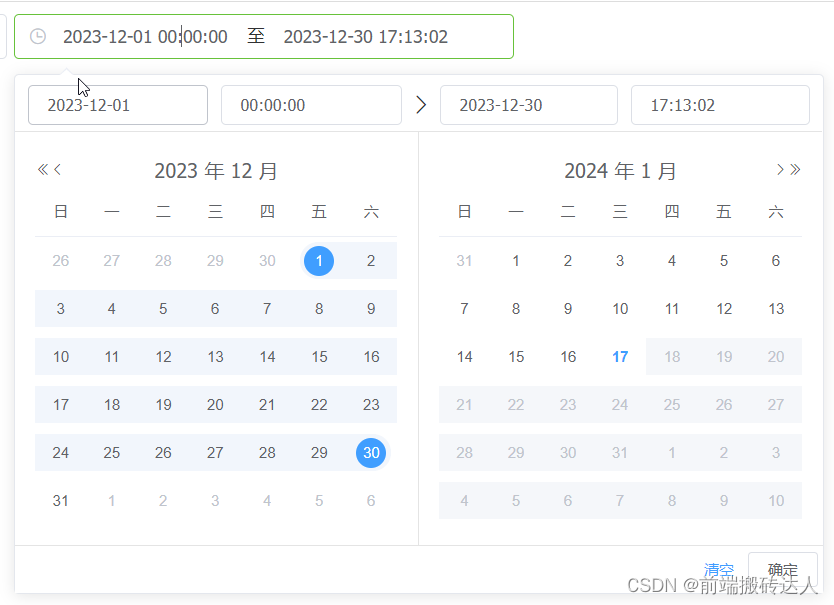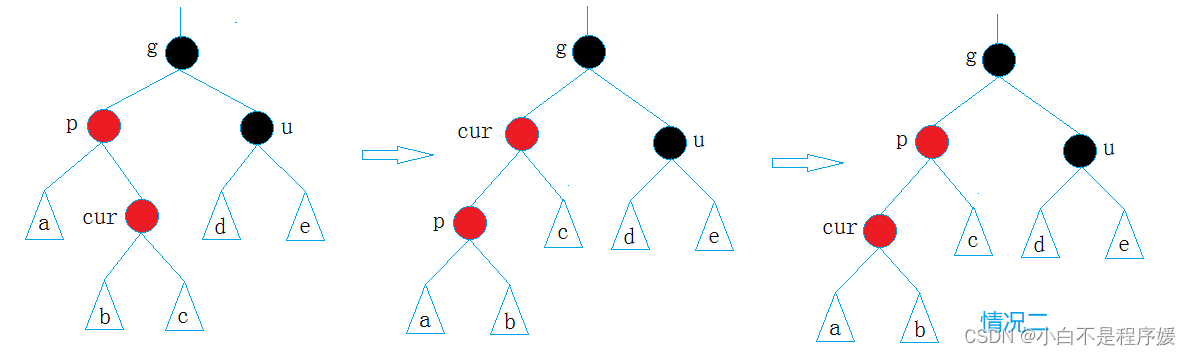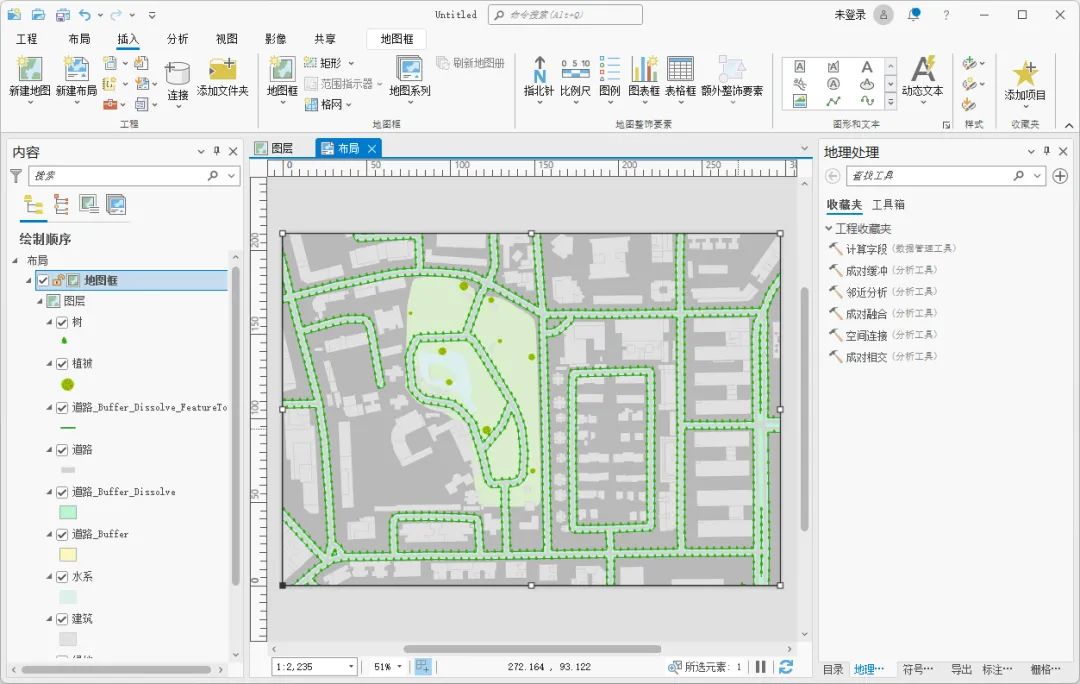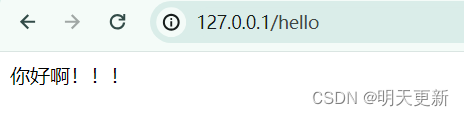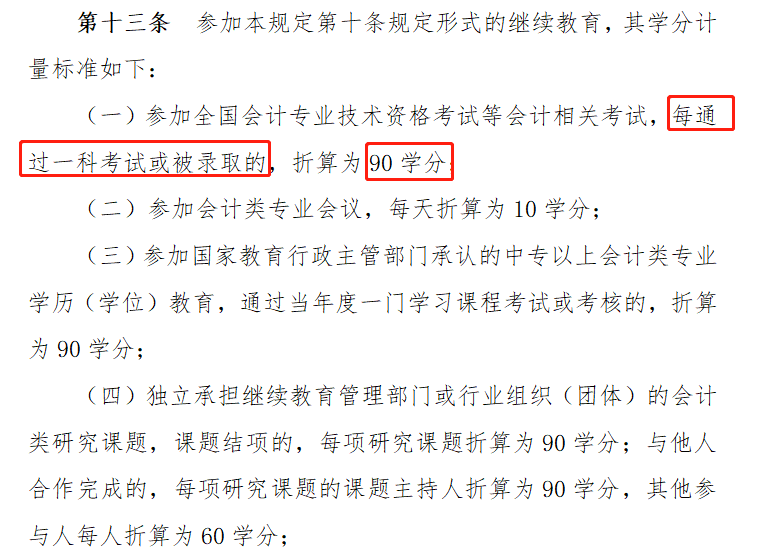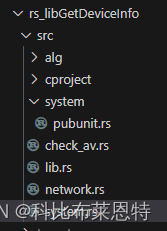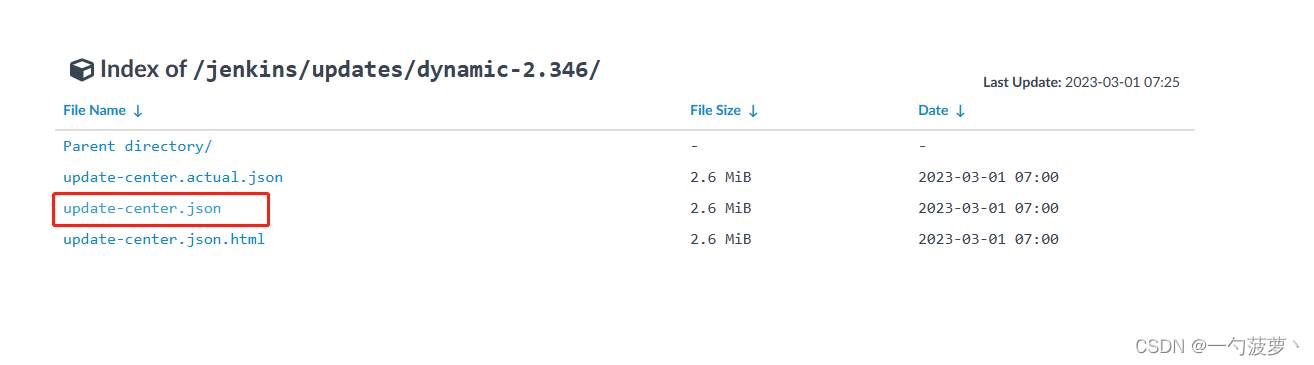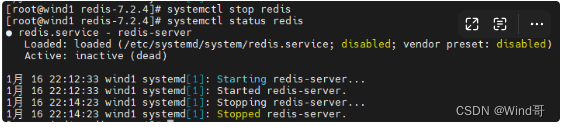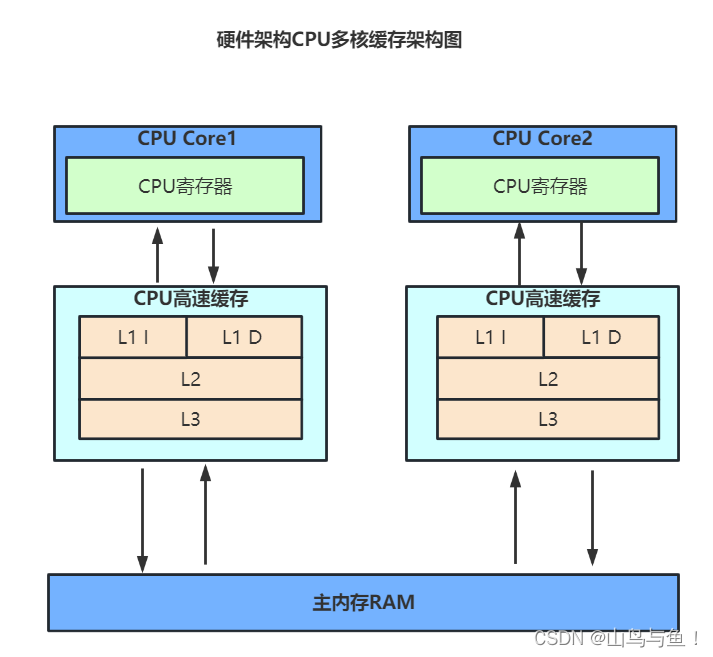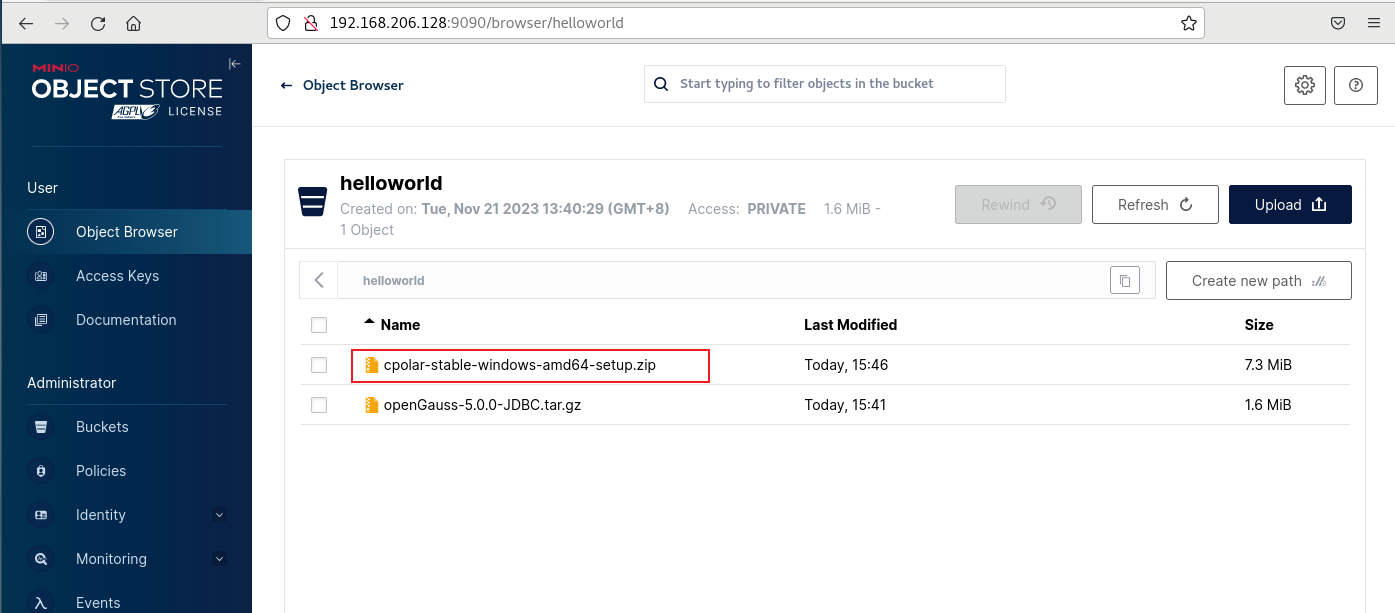买了一台现成的全新电脑,出于多种原因希望对硬盘进行分区,例如,为了更好地组织文件。我们整理了一份最佳分区软件列表,可以帮助您轻松完成这项任务。
适用于 Windows 11/10/8.1/8/7 的最佳 10 个磁盘分区工具
1.奇客分区大师
兼容性: Windows 11、10、8.1、8 和 7
奇客分区大师被视为Windows全能分区管理器,具有磁盘分区工具的多种功能;您可以创建新分区、调整磁盘空间、合并分区、设置硬盘驱动器以及执行更多操作。界面简单明了,这对于初学者来说是一个优点。它还允许您执行高级功能,例如克隆系统分区、将磁盘从 MBR 转换为 GPT 以及转换文件系统,从而无需格式化驱动器。作为一个免费的磁盘分区管理器,您可以尝试奇客分区大师的各种功能。
【官网】分区大师—可快速升级到更大的磁盘奇客分区大师可快速升级到更大的磁盘,将操作系统转移到SSD,备份数据,克隆硬盘到新电脑。![]() https://www.geekersoft.cn/fenqu.html
https://www.geekersoft.cn/fenqu.html

优点:
-
人性化的图形界面,使操作变得简单。
-
在执行更改之前预览更改。
-
还具有隐藏分区和碎片整理功能。
-
设置简单,特别是当您想对新磁盘进行分区时。
缺点:
-
每当您想要对系统驱动器进行分区时,都必须重新启动计算机
2.Paragon分区管理器
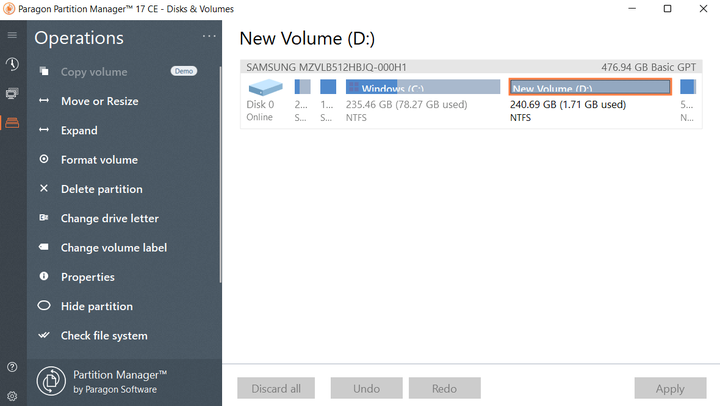
兼容性: Windows 7 SP1 及更高版本
如果您的目标是整理硬盘或创建新分区,则可以尝试 Paragon Partition Manager。它可免费用于非商业用途。尽管是一款免费的磁盘分区软件,但它提供的功能并不缺乏。事实上,除了执行创建、删除、调整大小和移动分区等基本操作之外,您甚至可以恢复丢失的卷以及因意外擦除分区而可能丢失的其他数据。
优点:
-
从错误删除的分区中恢复卷和其他数据
-
检查错误分区上的错误并修复它们
-
磁盘/分区转换选项
-
虚拟磁盘支持(付费版本提供)
缺点:
-
免费版本无法合并和分割分区
3.傲梅分区助手标准版
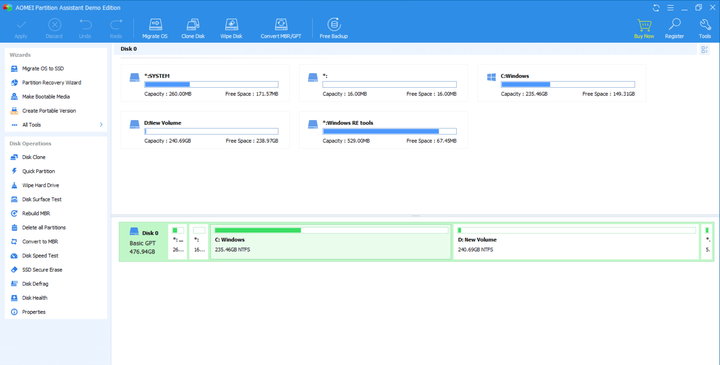
兼容性: Windows 11、10、8.1、8、7
傲梅分区助手标准版是最好的免费分区软件之一。它可以让您有效地管理和组织您的硬盘及其构成的分区。管理分区的大量功能包括调整大小、创建、合并、删除、拆分和许多其他功能。无论您的磁盘是MBR还是GPT类型,傲梅分区助手都可以帮助您修复各种磁盘分区问题。它也可以被视为 Windows 上最好的磁盘实用程序之一,因为首先,它提供扇区级数据保护,其次它还附带磁盘/分区克隆向导。
优点:
-
创建、调整大小、合并、移动和格式化分区
-
部门级数据保护。
-
在软件中检查磁盘的读写速度。
-
轻松迁移操作系统
缺点:
-
无法从动态磁盘转换为基本磁盘
4.MiniTool分区向导
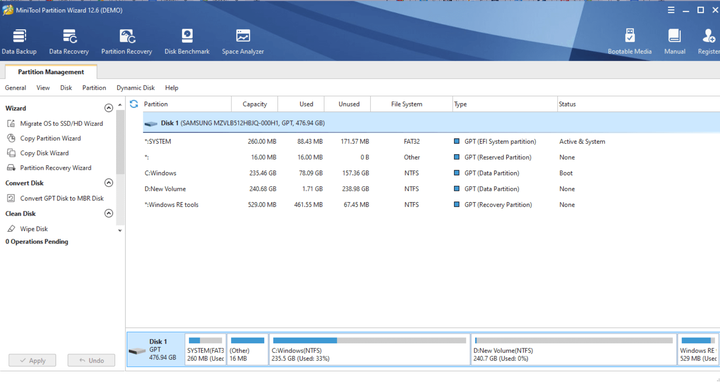
兼容性: Windows 11、10、8.1、8 和 7
它是一个高效的第三方 Windows 分区管理器,提供大量功能。MiniTool 分区向导的最佳方面之一是它还有助于最大限度地提高系统性能,这是很少有磁盘分区工具可以做到的。至于功能要点,MiniTool 分区向导可让您创建、格式化和删除分区、移动分区和调整分区大小以及执行其他基本功能的负载。同一磁盘管理软件可以测量各种磁盘访问情况下的读写速度,例如随机和顺序场景。
优点:
-
将操作系统迁移到 SSD 或 HDD
-
轻松转换磁盘或分区
-
从病毒攻击或系统故障中恢复数据
-
创建 WinPE 可启动媒体
-
磁盘管理器
缺点:
-
不支持动态磁盘
5.Tenorshare分区管理器

兼容性: Windows 11、10、8.1、8、7、Vista 和 XP
它是一个易于使用的磁盘分区工具,可以简化硬盘分区。除了创建、删除、格式化、分割、克隆、调整大小等标准分区功能之外,您还可以更改卷标、更改驱动器号以及将分区设置或标记为活动分区。它也可以被视为最好的分区程序之一,因为使用此实用程序,您可以将 MBR 转换为 GPT 或在各种文件系统(如 FAT、EXT、NTFS、HFS 等)之间执行转换。
优点:
-
易于使用的界面
-
支持所有磁盘类型和文件系统。
-
查看待处理的更改。
-
在执行更改之前检查更改
缺点:
-
无法调整安装操作系统的分区大小
6.Active分区管理器

兼容性: Windows 11、10、8.1、8、7、Vista、XP、2003、2008、2012、2016 服务器和 WinPE
Active@ Partition Manager 是一款先进且最好的免费磁盘分区软件之一。它可以管理计算机上的所有存储设备及其分区或逻辑驱动器。您可以轻松地立即创建、格式化、删除和重命名分区。它还允许您回滚分区更改。除此之外,它还可以让您从损坏的分区恢复已删除的文件。
优点:
-
无需关闭系统即可对分区进行操作。
-
在 FAT32 上创建大于 32 GB 且最多 1 TB 的分区更改。
-
能够在 USB 闪存驱动器上创建分区。
-
同步和编辑主要文件系统的引导扇区
缺点:
-
无法更改锁定卷的大小
7.Macrorit分区专家
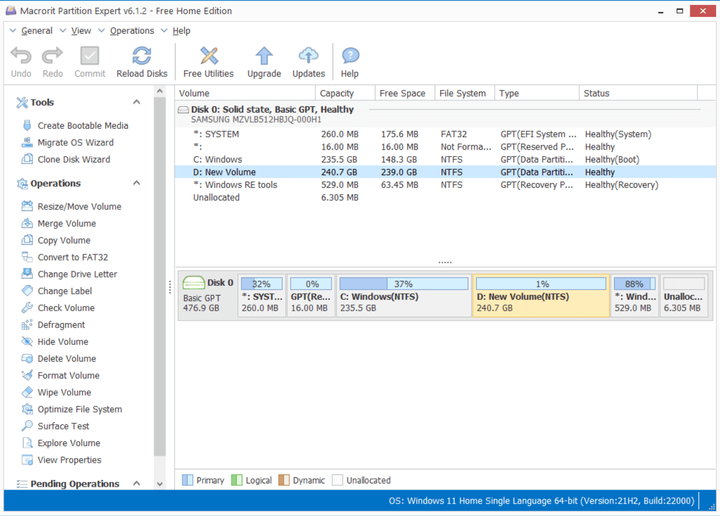
兼容性: Windows 11、10、8.1、8、7、Vista 和 XP
在各种磁盘分区工具中,Macrorit Partition Manager 被认为是最好的分区实用程序之一,原因如下。它提供标准的磁盘分区功能,例如创建、删除、格式化分区、重命名分区以及其他各种功能。此外,它还可以将 MBR 转换为 GPT,擦除可用或未分配的空间,并将逻辑分区转换为主分区,反之亦然。如果您购买付费版本,则可以创建 32 位或 64 位 WinPE 可启动光盘。它还配备了迁移操作系统向导,借助该向导,您可以轻松复制操作系统并移动到任何 HDD 或 SSD。
优点:
-
调整分区大小的速度很快
-
随意取消技术
-
回滚数据保护技术
-
迁移操作系统的功能
缺点:
-
缺乏对动态磁盘的支持
8.I M 魔法分区调整器
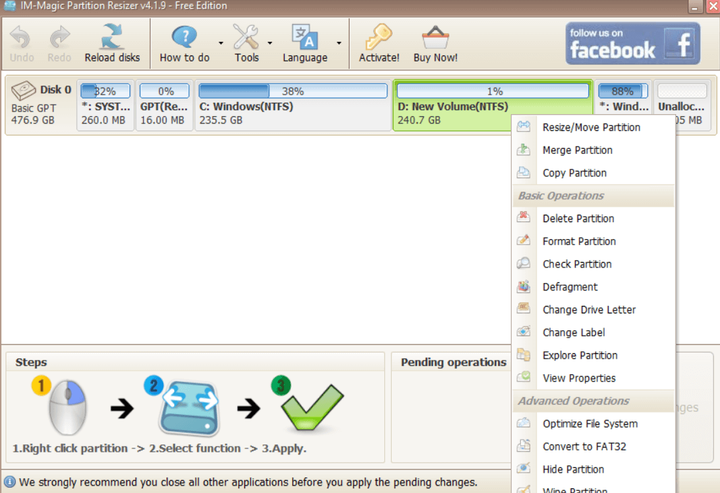
兼容性: Windows 11、10、8.1、8、7、Vista、XP
I M Magic Partition Resizer 是一款易于使用的 Windows 专业分区管理工具,可以帮助您对硬盘进行分区。从创建新分区、擦除分区到调整分区大小,IM Magic Partition Resizer 都能安全地完成每项任务,并为您提供比 Windows 磁盘实用程序更多的功能。它还可以让您扩展 C 驱动器,特别是当您看到 C 驱动器正在丢失空间并且需要增加启动卷时。
优点:
-
免费版本提供扩展分区、调整大小、合并、擦除等各种功能。
-
回滚保护。
-
井取消技术。
-
MBR 到 GPT 以及逻辑到主转换
缺点:
-
过时的界面
9.磁盘天才

兼容性: Windows 11、10、8.1、8、7
DiskGenius 是一款功能丰富的分区管理器软件,可以帮助优化计算机的磁盘使用。它也被认为是最好的分区恢复软件之一。这意味着即使您格式化了某些分区,您仍然可以保留恢复丢失分区的希望。除了磁盘分区功能外,DiskGenius 还运行坏扇区扫描、重建引导表、查看 SMART 诊断信息以及执行对齐检查。
优点:
-
恢复丢失的分区
-
擦除、创建、格式化、分割所有主要文件格式的分区并调整其大小。
-
轻松克隆分区
-
轻松将操作系统从 HDD 迁移到 SSD
缺点:
-
复杂的用户界面有时会导致导航变得困难
10.GParted
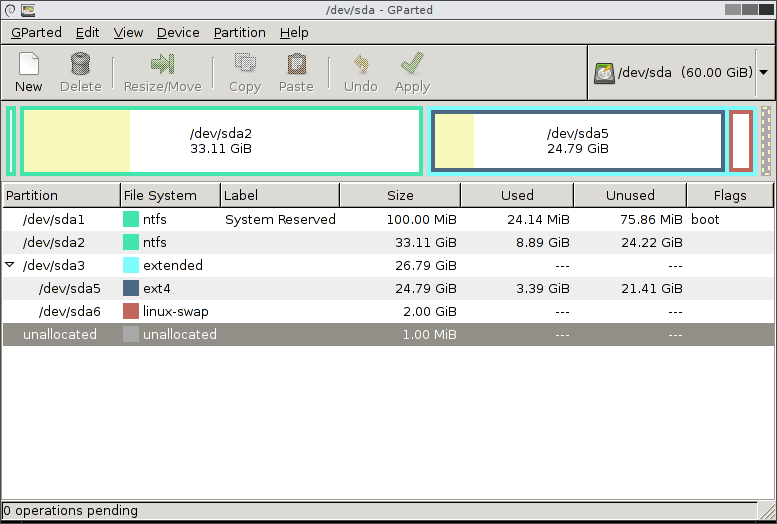
兼容性: Windows 11、10、8.1、8、7
GParted 是一款独立于操作系统的免费磁盘分区软件。这意味着您可以从操作系统外部运行它,并且不需要重新启动系统来应用任何更改。在 GParted 的帮助下,您可以格式化、删除、复制任何分区并调整其大小。它支持格式化主要文件系统,例如 NTFS、FAT、EXT、HFS,甚至不常见的文件系统。您可以轻松地将数据从一个分区表复制到另一个分区,即使它位于物理驱动器上。
优点:
-
便于使用
-
在应用更改之前,更改会排队
-
独立于操作系统
-
您无需重新启动即可应用更改
缺点:
-
您必须将 GParted 刻录到 CD 或 USB 才能使用它
什么是磁盘分区管理器软件?
磁盘分区工具是可以帮助您执行与硬盘分区相关的各种功能的软件。其中包括创建、调整大小、删除、移动等。分区允许用户将预期的硬盘(外部或内部)划分为逻辑部分。当您有大量数据要存储、计算机使用量很大并且需要将操作系统与其他文件分开时,这尤其有用。
创建多个分区有多重要?
在使用 Windows 磁盘实用程序或第三方 Windows 分区管理器软件之前,您可能会问:“为什么要对硬盘进行分区?”。好吧,通过对硬盘驱动器进行分区,您可以告诉计算机将各个部分视为单独的实体。以下是您可以使用我们在下面列出的磁盘分区程序之一或 Windows 内置磁盘管理工具在硬盘驱动器上创建逻辑分区的一些原因 –
-
轻松重新安装操作系统:当您的操作系统位于单独的分区上时,您可以轻松格式化其所在的分区,然后重新安装。
-
组织文件很容易:使用硬盘驱动器管理工具对硬盘驱动器进行分区可以轻松隔离多个文件系统和类型。
-
您可以安装多个操作系统:通过对硬盘驱动器进行分区,您可以添加可以安装单独操作系统的部分。
-
更好的备份:您可以在硬盘驱动器上分配一个分区,您可以在其中备份所有文件。
-
更好的安全性:如果遭受恶意软件攻击,您可以轻松删除受感染的分区,同时保证其他分区的安全。
常见问题
Q1. Windows 上最好的磁盘分区软件是什么?
在这篇文章中,我们列出了一些最好的 Windows 分区管理器。奇客分区大师、Paragon Partition Manager、AOMEI Partition Assistant Standard、MiniTool Partition Wizard 和 Tenorshare Partition Manager 是一些最好的磁盘分区软件。话虽如此,列表中的其他软件也同样出色。
Q2。创建多个分区有多重要?
是否创建分区是用户的选择。出于多种原因建议创建一个分区,例如在操作系统和其他文件之间创建一个分区,您可以轻松地将文件备份到另一个分区,以防受到恶意软件攻击,如果一个分区被感染,则机会另一个分区是安全的。
Q3。Windows 10 上分区的最佳大小是多少?
Windows 10 上的分区最佳大小取决于您如何使用它。对于 32 位 Windows PC,16 GB 可用空间就足够了。但是,如果是 64 位 Windows PC,则至少需要 20 GB 的可用空间。
Q4。Windows 10 创建多少个分区?
有四个分区,即系统分区、MSR、Windows 分区和恢复工具分区。
总结:最好的磁盘分区软件是什么?
尽管硬盘驱动器提供了足够的空间,但了解如何创建逻辑分区可以帮助您将文件与操作系统分开。并且,在这方面,磁盘分区管理器会非常有帮助。请告诉我们您更喜欢上述哪种磁盘分区软件,如果您已经在使用,那么它是哪一款。